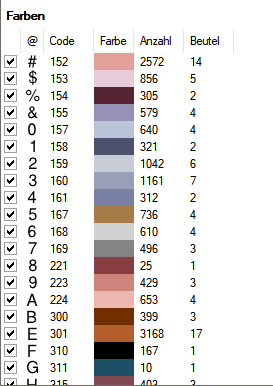Lege Deine eigenen Symbole fest, unabhängig von der Farbe
Hier erkläre ich Dir, wie Du die Symbole festlegen kannst, die auf jeden Fall in Deiner Vorlage vorkommen sollen.
Erstelle Dir eine neue Vorlage (nimm ein beliebiges Bild, gerne auch die Blank.jpg aus dem Samples-Ordner).
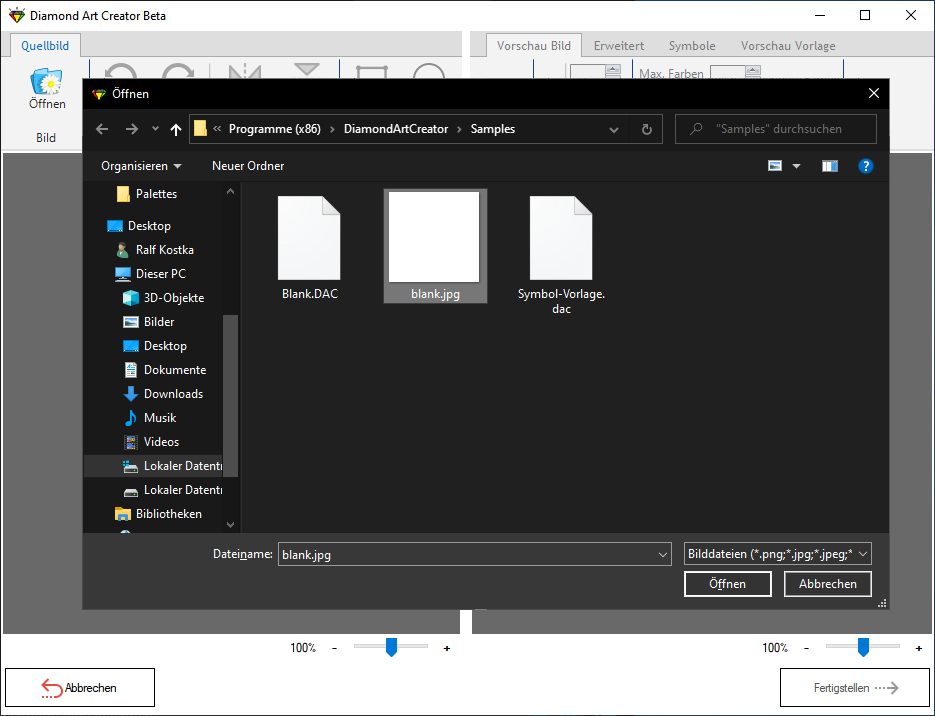
Wie bei jeder Vorlage kannst Du im Symbol-Fenster die Symbole auswählen die in Deiner Vorlage verwendet werden sollen. Wähle hier alle Symbole aus, die generell in Deinen Vorlagen vorkommen sollen. Orientiere Dich hierbei an der Anzahl der Farben mit denen Du in der Regel Deine Vorlagen erstellst! Es spielt keine Rolle ob da steht „10 von 10 Symbole ausgewählt“. Da kann ruhig auch stehen „177 von 15 Symbole ausgewählt“ 🙂
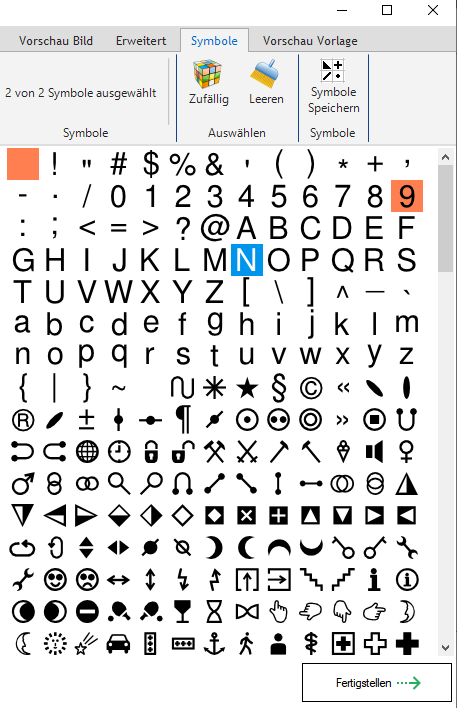
Hast Du alle Symbole gewählt, klicke oben auf den Button „Symbole Speichern“.
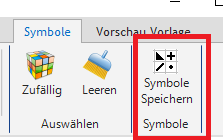
Geh nun zurück zur Startseite des DAC und lade eine bereits erstellte Vorlage oder erstelle eine neue.
Kümmere Dich diesmal nicht um die Symbole. Du musst hier keine eigenen Symbole mehr wählen.
Hast Du die Vorlage erstellt, klickst Du im Reiter „Farben“ auf den Button „Laden“ im Abschnitt „eigene Symbole“.
Du kannst die Symbole auch nachträglich nochmal überarbeiten wenn Du hier auf auf „Verwalten“ klickst.
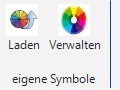
Nun werden die Symbole geladen, die Du in den Schritten zuvor festgelegt hast. Die Symbole werden unabhängig von der Farbe zugeteilt, jedoch immer angefangen bei DMC 150 und aufsteigend.
In meinem Beispiel hat die DMC das Symbol #. Würde da als erstes DMC 150 stehen hätte diese DMC das Symbol #.
So, Du hast nun deine Wunschsymbole in jeder Vorlage die Du künftig erstellst.
Beachte jedoch: Hast Du in den Schritten zuvor weniger Symbole ausgewählt als in einer erstellten Vorlage vorkommen, werden für alle Farben für die kein Symbol verfügbar ist weiterhin automatisch Symbole ausgewählt!
DAS WARS 🙂